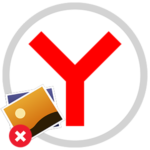Как сделать Яндекс основным браузером в Windows 10
Многим пользователям нужно знать о том, как сделать Яндекс.Браузер по умолчанию в Windows 10, так как они хотят использовать его постоянно. Настраивается все довольно просто, о чем вы сможете узнать из нашей статьи. Но сначала немного общей информации.
Вводная информация
Яндекс.Браузер – это популярный веб-обозреватель от одноименной компании, который способен заменить собой другие программы подобного типа. Он быстр, современен и обладает понятным интерфейсом (что весьма важно).
Стоит отметить, что данный веб-обозреватель отличается высокой скоростью загрузки страниц, обладает современным интерфейсом и поддерживает расширения, предназначенные для Google Chrome и Opera.
Ключевой особенностью браузера является наличие голосового ассистента Алиса. Этот помощник способен найти ответ на любой вопрос, просто поболтать с пользователем, включить нужный трек и сделать много чего еще. Многие устанавливают этот браузер именно из-за Алисы.
Еще одна особенность веб-обозревателя – встроенные расширения для блокировки ненужного контента. Браузер сам умеет блокировать шокирующую рекламу, всплывающие баннеры и прочее. Но Яндекс Директ он заблокировать не в силах. Даже с использованием сторонних плагинов.
Стоит отметить, что данный веб-обозреватель обладает встроенными телеметрическими механизмами, которые нельзя отключить. Он собирает информацию о пользователе. И если вы любите приватность, то данный обозреватель не для вас.
Для чего нужно назначать обозреватель основным?
Сделать Яндекс.Браузером по умолчанию в Windows 10 стоит хотя бы для того, чтобы все ссылки и веб-документы открывались именно с его помощью. Иначе они будут открываться при помощи другого интернет-обозревателя, изначально им является Internet Explorer. И в этом ничего хорошего нет.
С браузерами вообще ситуация особая. Они могут использовать весь свой потенциал только в том случае, если являются стандартными программами для просмотра веб-документов на компьютере пользователя. Потому и нужно произвести данную процедуру. Хуже от этого точно не будет.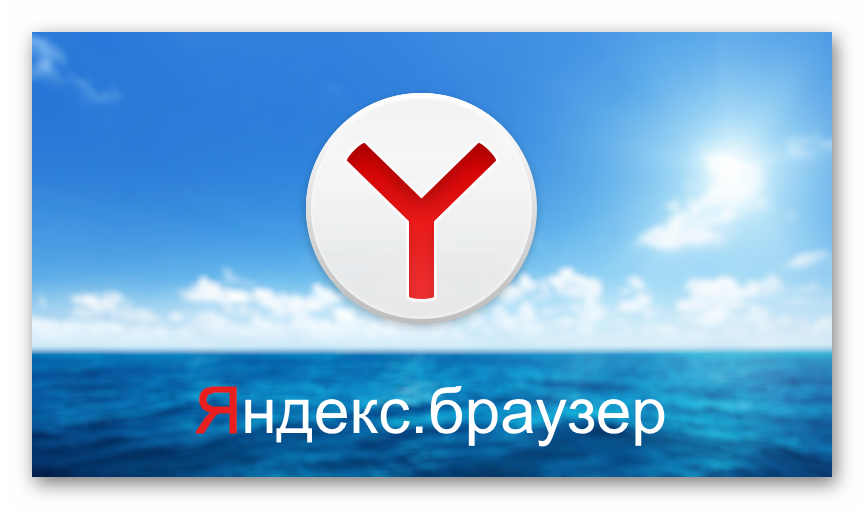
Процедура настройки
На самом деле, в Windows 10 устанавливать приложения по умолчанию куда проще, чем в более старых версиях операционной системы от Microsoft. Для этого даже не понадобится пресловутая Панель управления. Алгоритм действий, нужных для осуществления данного процесса весьма прост:
- Щелкаем по меню «Пуск» и в левой стороне ищем значок с изображением шестеренки.
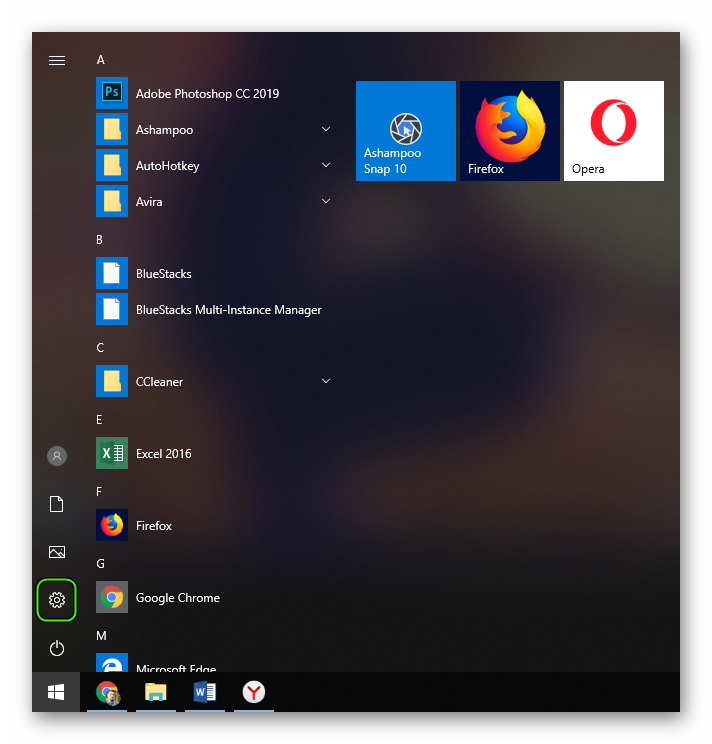 Это действие откроет системный компонент «Параметры». Добраться до него можно и другим способом. Достаточно нажать на клавиатуре сочетание
Это действие откроет системный компонент «Параметры». Добраться до него можно и другим способом. Достаточно нажать на клавиатуре сочетание Win +I . Результат будет таким же. - В окне параметров нужно щелкнуть по пункту «Приложения».
- Далее в левом столбце кликаем по плитке с названием «Приложения по умолчанию».
- Пролистываем страницу до блока «Веб-браузер» и кликаем по пункту, который отображен в этом блоке.
- В списке доступных обозревателей выбираем Yandex.
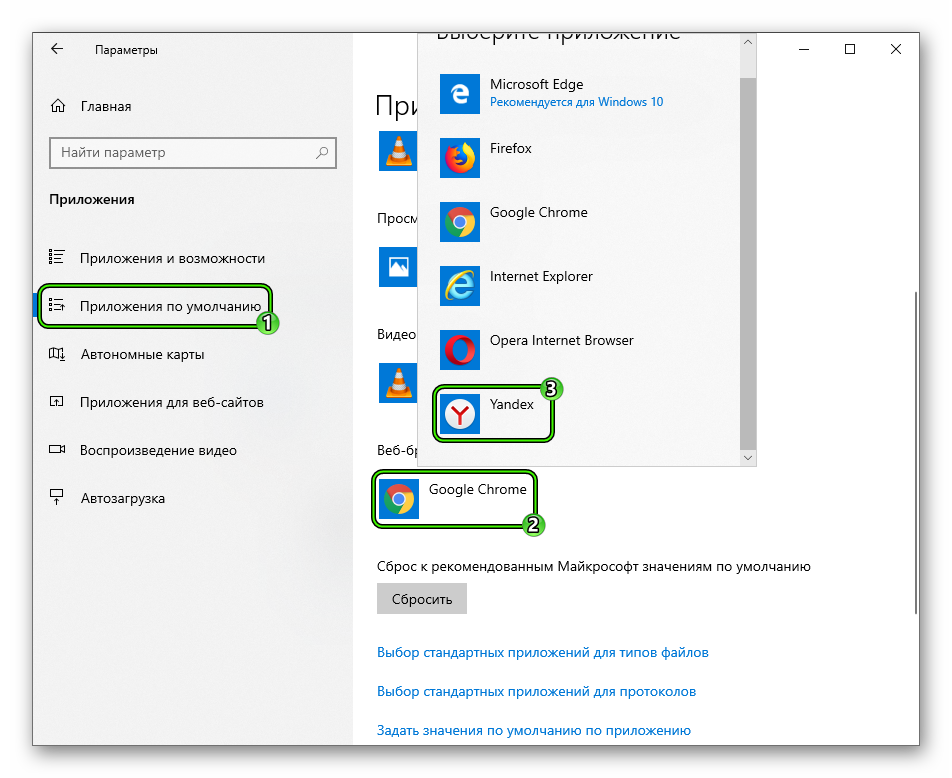
- Если Windows 10 попытается заставить вас использовать Edge, то в возникшем окошке просто нажимаем на пункт подтверждения.
- Закрываем форму настроек.
Вот и все. После этого веб-обозреватель от Яндекс станет основным. Теперь можно без проблем использовать его на полную. Это самый простой способ. Можно, конечно, сделать это и с помощью панели управления. Но так намного проще.
Заключение
Теперь вы знаете о том, как сделать Яндекс.Браузер основным браузером в Виндовс 10. Никакой особенной сложности в данном процессе нет. Для этого нужно всего лишь использовать системный компонент «Параметры». Особых знаний и умений для этого не понадобится.